iPhoneの位置変更アプリを探している場合は、iOS用のiToolab AnyGoを知っている必要があります。プロの位置情報偽装アプリとして、脱獄せずにiOSデバイスの位置情報を変更することができます。利用する前に、 iPhoneの開発者モードを有効にしてください。ここでは、AnyGo iOS版を使用するための詳細な手順です。チェックしてみましょう!
注意:
MacOSをお使いの場合、Macのシステム整合性保護(SIP)を無効にする必要があります。このガイドに従って操作してください。
テレポートモード
アプリを起動すると、地図上に現在地が表示されます。検索ボックスに住所や座標を入力すると、iPhoneのGPS位置を変更できます。
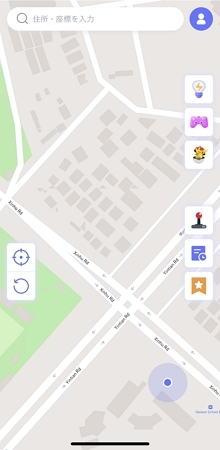
地図で位置を選択して「テレポート」をクリックします。
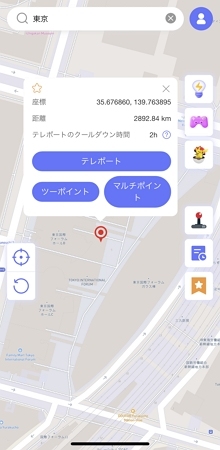
VPNを設定する指示が出てくるので、それに従って「VPNを設定」をクリックしてください。
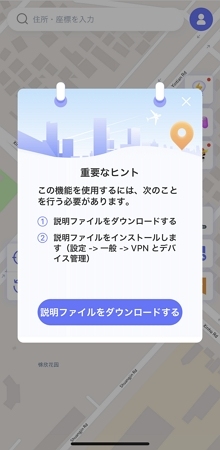
VPNの設定が終わった後、すぐ位置の変更に成功しました。
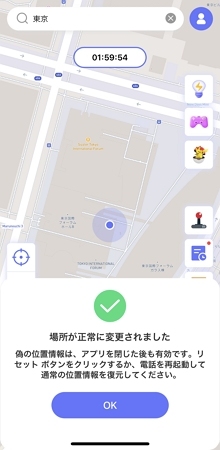
注意:
iOSの位置を変更すると、位置情報ベースのソフトウェアはすべて偽の位置にローカライズされます。
ツーポイントモード
ツーポイントモードでは、GPSの動きをシミュレートすることができます。地図上の別の場所を選択し、移動を制御するために 「ウォーク 」をクリックしてください。
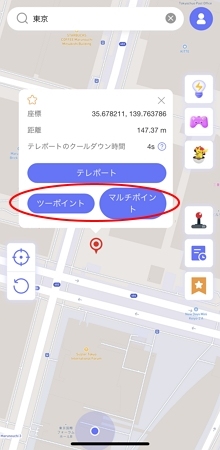
移動中に歩くスピードをカスタマイズできます。画面上部に3つのモードがあります。プログレスバーをスライドさせてスピードを調整します。
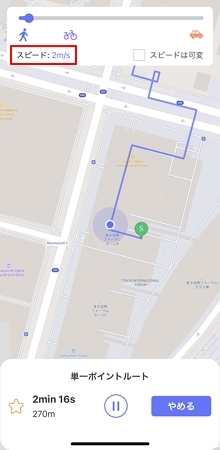
目的地に着いたら「OK」をクリックします。ゲーマーの方ならこの機能が便利でしょう。
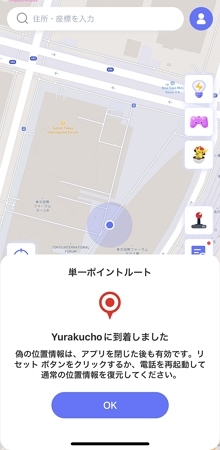
クールダウンタイマー機能を無効にする
テレポートモードを使用すると、マップ上にクールダウンタイマーが表示されます。これはPokémon GOユーザー専用です。このゲームをプレイしない場合は、この機能を無効にしてください。
プロフィールに行き、クールダウンタイマーオプションをオフに切り替えます。
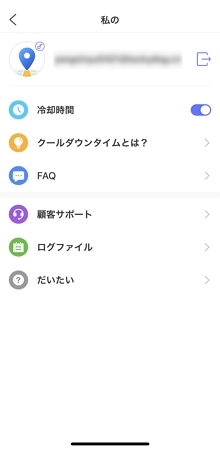
GPSジョイスティックモード
GPSジョイスティックを使って、歩かなくてもゲームのキャラクターを操作できるようになります。
右側の「GPSジョイスティック」アイコンをクリックし、VPNの設定を行います。
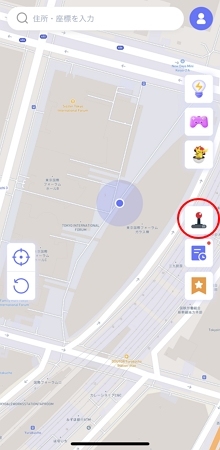
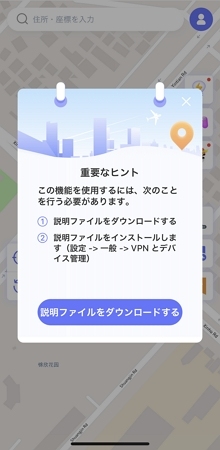
画面上のGPSジョイスティックコントローラが表示されます。「スタート」ボタンをクリックして歩き始め、スライドで方向をコントロールします。
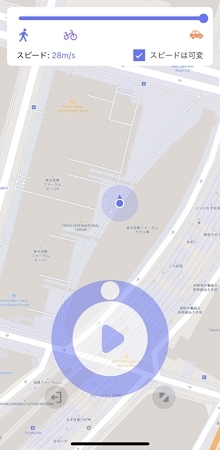
右下のアイコンで、コントローラーの拡大?縮小ができます。デバイスの画面が小さすぎたり大きすぎたりする場合はズームアイコンを直接クリックするのではなく、押したままドラッグしてください。
GPSジョイスティックモードを終了するには、「終了 」アイコンをクリックし、「はい」を押してください。
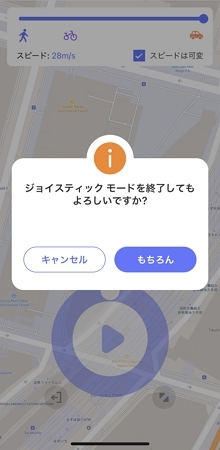
ほかの機能
1.お気に入り機能
「星」のアイコンをクリックして好きなスポットとルートを収集できます。そしてスポットとルートに名をつけることもできます。
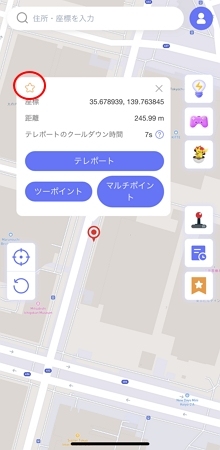
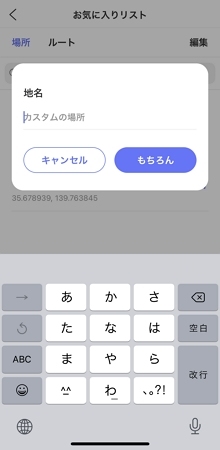
画面右側の「お気に入り」ボタンで、お気に入りの場所やルートを表示します。
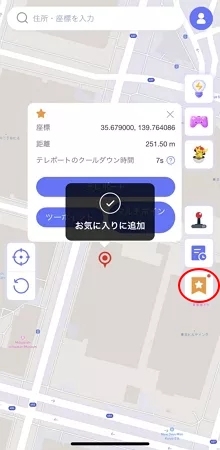
お気に入り登録した場所とルートはクラウド上に同期されます。
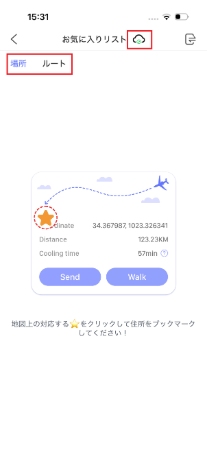
右上のアイコンをクリックすると、ルートをエクスポートまたはインポートすることもできます。
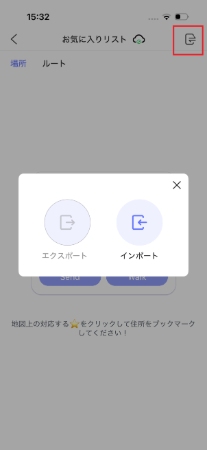
2.履歴機能
移動したルートと送信した座標はすべて履歴に保存されます。「タイム」ボタンをクリックすると表示されます。
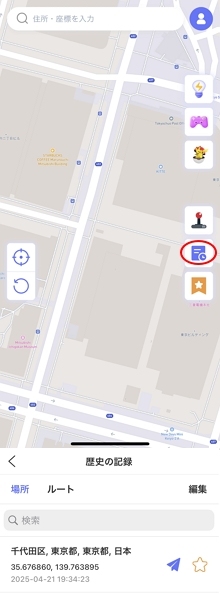
📢ポケモンリソース検索
ステップ1: ポケボールをタップし、ポケモンリソースを選択します。
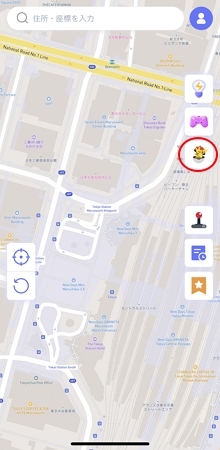
ステップ2: 検索バーにポケモンの名前かIDナンバーを入力します。
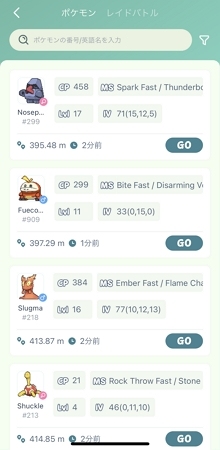
ステップ3: 右側の「フィルター」ボタンをクリックします。
- CP (戦闘力)
- レベル (LV)
- IV
- 産卵時間
- 距離
- 性別
- 天気
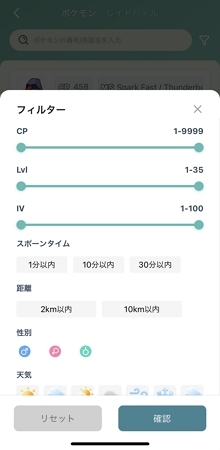

 iToolab AnyGo
iToolab AnyGo